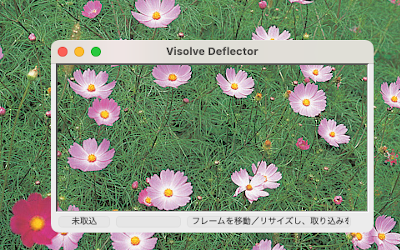
起動時のウインドウ
- イメージの取得ウインドウの透過部分がスクリーンの取り込みたい箇所に合うようにウインドウを移動またはリサイズすると、該当位置のイメージが取り込まれます。 この時、ウインドウ下部のステータスバーの左端の表示が「未取込」から「取込済」に変わり、「変換」メニューが選択可能な状態になります。
- 色変換などの適用「変換」メニューの中の「赤-緑変換」、「青-黄変換」、「彩度拡張変換」、4種類の「フィルター」、および「ハッチング」の中のいずれか1つを選択すると、対応する変換がウインド内のイメージに適用されます。
- イメージのクリアウインドウを移動またはリサイズすると取り込み中のイメージはクリアされますが、メニューまたはショートカットキーを使ってもイメージをクリアできます。 クリアすると、起動時の状態に戻ります。

